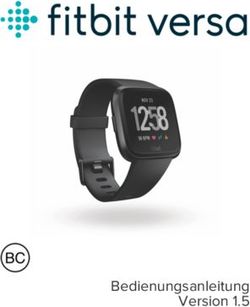BETRIEBSANLEITUNG BESMART APP - TRAILERCONNECT BESMART APP VORABVERSION - SCHMITZ CARGOBULL
←
→
Transkription von Seiteninhalten
Wenn Ihr Browser die Seite nicht korrekt rendert, bitte, lesen Sie den Inhalt der Seite unten
Inhaltsverzeichnis iii / 32
Inhaltsverzeichnis
1 Einführung ................................................................................................................................................................................... 4
1.1 TrailerConnect® beSmart App ............................................................................................................................................................. 4
1.2 Nutzung ......................................................................................................................................................................................................... 4
1.3 Voraussetzungen....................................................................................................................................................................................... 4
2 Verbindung.................................................................................................................................................................................. 5
2.1 Verbindung unter iOS ............................................................................................................................................................................... 6
2.2 Verbindung unter Android....................................................................................................................................................................... 9
3 Funktionen .................................................................................................................................................................................. 11
3.1 EBS.................................................................................................................................................................................................................. 13
3.2 Bremsbeläge ............................................................................................................................................................................................... 15
3.3 Reifen ............................................................................................................................................................................................................. 17
3.4 Transportkältemaschine ......................................................................................................................................................................... 19
3.5 Temperaturanalyse ................................................................................................................................................................................... 21
3.6 Temperaturdrucker.................................................................................................................................................................................... 22
3.7 Tür.................................................................................................................................................................................................................... 25
4 Alarm ............................................................................................................................................................................................ 27
4.1 Funktionen Alarmierung .......................................................................................................................................................................... 28
4.2 Alarm ein- und ausstellen ....................................................................................................................................................................... 28
5 Redaktion .................................................................................................................................................................................... 30
Stichwortverzeichnis ................................................................................................................................................................ 31
iii / 324 / 32 1 Einführung
1 Einführung
1.1 TrailerConnect® beSmart App
Mit der TrailerConnect® beSmart App können Sie mit Ihrem Smartphone den Zustand Ihres SmartTrailers kontinuierlich
vom Smartphone aus überwachen.
Sie können verschiedene Funktionen des Sattelanhängers, wie z. B. die Bedienung der Transportkältemaschine, des
Schmitz Cargobull Temperaturdruckers und des Schmitz Cargobull Hecktür-Schließsystems vom Smartphone nutzen.
Die Kommunikation zwischen Smartphone und Sattelanhänger erfolgt über WLAN.
1.2 Nutzung
Die TrailerConnect® beSmart App bietet Ihnen eine Reihe von Komfortfunktionen, sie ersetzt aber die bisherigen Systeme
oder Benutzungsschnittstellen nicht. Das heißt, Sie können den SmartTrailer auch wie gewohnt überwachen und bedie-
nen. Ebenso kann wie bisher über das TrailerConnect® Portal auf den SmartTrailer zugegriffen werden. Die App informiert
Sie aber, wenn Ihre in der App durchgeführten Einstellungen geändert werden.
Die TrailerConnect® beSmart App arbeitet unabhängig des TrailerConnect® Portals. Sie können die App daher auch ohne
Verbindung in das Portal uneingeschränkt nutzen.
Nicht alle Smartphones unterstützen die gleichzeitige Verbindung zur Cargobull Telematik Steuereinheit und zum mobilen
Datenfunknetz. Falls Ihr Gerät die gleichzeitige Datenverbindung nicht unterstützt, können andere Apps unter Umständen
nicht auf das Internet zugreifen, während die TrailerConnect® beSmart App aktiv ist.
Beachten Sie unbedingt die gesetzlichen Regelungen für die Nutzung mobiler Endgeräte im Straßenverkehr. Die Trailer-
Connect® beSmart App ist nicht für die Bedienung des SmartTrailers im Fahrbetrieb ausgelegt. Stellen Sie sicher, dass
sich bei der Bedienung Ihres SmartTrailers keine Personen im Gefahrenbereich befinden und dass Sie alle erforderlichen
Sicherheitsmaßnahmen ergriffen haben.
1.3 Voraussetzungen
Schmitz Cargobull SmartTrailer mit TrailerConnect® CTU oder TrailerConnect® CTU3.
Android Smartphone
Neuere Generation Android-Smartphone mit mind. Android- Version 5.0
Gleichzeitige Datennutzung während einer Verbindung muss unterstützt werden.
Bei Samsung Smartphones gibt es eine Besonderheit bzgl. der gleichzeitigen Datennutzung: Nur, wenn in den WLAN-Ein-
stellungen der „intelligente Netzwechsel“ aktiviert ist, sind mobile Daten bei gleichzeitiger Verbindung zur TrailerConnect®
CTU oder TrailerConnect® CTU3 möglich.
iOS Smartphone
iPhone mit mind. iOS 10.0
Bildschrim
Die TrailerConnect® beSmart App ist für Smartphones mit einer Bildschirmdiagonale zwischen 4 Zoll und 6 Zoll sowie ei-
ner Bildschirm-Auflösung größer 200 dpi optimiert.
© Schmitz Cargobull AG2 Verbindung 5 / 32
2 Verbindung
WLAN-Passwort
Das WLAN-Passwort für das entsprechende Fahrzeug zum Login ist in der Fahrzeugakte im TrailerConnect® Portal sowie
auf einem Aufkleber im Servicehandbuch bei den Fahrzeugpapieren zu finden.
Aktuell lässt sich das Passwort nicht ändern.
Erfolgreiche Verbindung
Nach erfolgreicher Verbindung mit einer TrailerConnect® CTU oder TrailerConnect® CTU3 wird sich die App immer auto-
matisch mit dem Fahrzeug verbinden.
Die TrailerConnect® beSmart App hält die WLAN-Verbindung dauerhaft aufrecht. Sie können die Verbindung in der App
aktiv trennen.
Verbindungsreichweite
Die Reichweite der App ist von der Stärke des WLAN-Signals abhängig; aufgrund der Position der TrailerConnect® CTU
oder TrailerConnect® CTU3 unter dem Fahrzeug ist die Signalstärke von vielen Einflüssen abhängig.
Bei größerer Entfernung oder aber auch ungünstiger Position kann es zu Verbindungsabbrüchen kommen. Dies kann im
Umfeld des SmartTrailers, aber auch im Fahrerhaus mit entsprechender Abschirmung der Fall sein, obwohl die theoreti-
sche Reichweite noch nicht überschritten ist.
© Schmitz Cargobull AG6 / 32 2 Verbindung
2.1 Verbindung unter iOS
Starten Sie die TrailerConnect® beSmart App.
Sie können über das Einscannen des QR-Codes auf dem Typenschild oder manuell mit der Fahrgestellnummer des
SmartTrailers mit dem WLAN Access Point der Cargobull Telematik Steuereinheit verbinden.
Die Zündung oder die Transportkältemaschine muss eingeschaltet sein, ansonsten ist WLAN nicht verfügbar. Sollte das
WLAN-Netzwerk nicht gefunden werden, muss möglicherweise die Transportkältemaschine neu gestartet werden.
Nach dem Einschalten der Zündung oder der Schmitz Cargobull Transportkältemaschine benötigt die TrailerConnect®
CTU oder TrailerConnect® CTU3 ca. 20 - 60 Sekunden für den Boot-Vorgang, ab dann ist WLAN verfügbar.
Bei Transportkältemaschinen anderer Hersteller kann es nach dem Einschalten bis zu 15 Minuten dauern bis WLAN ver-
fügbar ist.
Verbindung mit QR-Code
Auf dem Typenschild des SmartTrailers ist ein QR-Code abgebildet, dieser sollte aus der App genutzt werden, um sich mit
der TrailerConnect® CTU oder TrailerConnect® CTU3 zu verbinden.
Die Chassis Nummer wird automatisch übernommen.
© Schmitz Cargobull AG2 Verbindung 7 / 32
a) Geben Sie das WLAN-Passwort ein.
b) Bestätigen Sie mit „Verbinden“.
u Die Verbindung wird hergestellt.
Manuelle Verbindung
Das WLAN-Netz hat immer die Fahrgestellnummer des Sattelanhängers als Namen.
a) Geben sie die Fahrgestellnummer (Beispiel: WSM00000001234567) und das WLAN-Passwort ein.
b) Bestätigen Sie mit „Verbinden“.
Die Verbindung wird hergestellt.
© Schmitz Cargobull AG8 / 32 2 Verbindung
INFORMATION
Passwort
Das WLAN-Passwort für das entsprechende Fahrzeug zum Login ist in der Fahrzeugakte im Trailer-
Connect® Portal sowie auf einem Aufkleber im Servicehandbuch bei den Fahrzeugpapieren zu fin-
den.
© Schmitz Cargobull AG2 Verbindung 9 / 32
2.2 Verbindung unter Android
Starten Sie die TrailerConnect® beSmart App.
Sie können über die Auswahl des Netzwerkes oder das Einscannen des QR-Codes auf dem Typenschild mit dem WLAN
Access Point der Cargobull Telematik Steuereinheit verbinden.
Die Zündung oder die Transportkältemaschine muss eingeschaltet sein, ansonsten ist WLAN nicht verfügbar. Sollte das
WLAN-Netzwerk nicht gefunden werden, muss möglicherweise die Transportkältemaschine neu gestartet werden.
Nach dem Einschalten der Zündung oder der Schmitz Cargobull Transportkältemaschine benötigt die TrailerConnect®
CTU oder TrailerConnect® CTU3 ca. 20 - 60 Sekunden für den Boot-Vorgang, ab dann ist WLAN verfügbar.
Bei Transportkältemaschinen anderer Hersteller kann es nach dem Einschalten bis zu 15 Minuten dauern bis WLAN ver-
fügbar ist.
Verbindung mit QR-Code
Auf dem Typenschild des SmartTrailers ist ein QR-Code abgebildet, dieser sollte aus der App genutzt werden, um sich mit
der TrailerConnect® CTU oder TrailerConnect® CTU3 zu verbinden.
Die Chassis Nummer wird automatisch übernommen.
© Schmitz Cargobull AG10 / 32 2 Verbindung
a) Geben Sie das WLAN-Passwort ein.
b) Bestätigen Sie mit „Verbinden“.
u Die Verbindung wird hergestellt.
INFORMATION
Passwort
Das WLAN-Passwort für das entsprechende Fahrzeug zum Login ist in der Fahrzeugakte im Trailer-
Connect® Portal sowie auf einem Aufkleber im Servicehandbuch bei den Fahrzeugpapieren zu fin-
den.
© Schmitz Cargobull AG3 Funktionen 11 / 32
3 Funktionen
Die TrailerConnect® beSmart App prüft automatisch den Funktionsumfang der verbundenen TrailerConnect® CTU oder
TrailerConnect® CTU3 und zeigt nur Funktionen an, die verfügbar sind.
Abb. 1: Funktionsübersicht
© Schmitz Cargobull AG12 / 32 3 Funktionen
Folgende Funktionen sind nutzbar, sofern die TrailerConnect® CTU oder TrailerConnect® CTU3 diese bereitstellt und Ihr
mobiles Endgerät diese unterstützt:
Icon Funktion
EBS
Aggregatlast und die Laufleistung des Sattelanhängers.
Siehe auch EBS [} 13]
Bremsbeläge
Zeigt an, ob ein Bremsbelag das Verschleißmaß erreicht hat.
Siehe auch Bremsbeläge [} 15]
Reifen
Druck und die Innentemperatur der Reifen.
Siehe auch Reifen [} 17]
Transportkältemaschine
Betriebsdaten der Transportkältemaschine.
Siehe auch Transportkältemaschine [} 19]
Temperaturanalyse
Aktuelle Temperaturen und Setpoints.
Siehe auch Temperaturanalyse [} 21]
Temperaturdrucker
Temperaturdrucker und Druckparameter (Sprache, Intervall und Kundenname).
Siehe auch Temperaturdrucker [} 22]
Tür
Zustand der Hecktüren und der Türverriegelung.
Siehe auch Tür [} 25]
Tab. 1: Funktionen der beSmart App
© Schmitz Cargobull AG3 Funktionen 13 / 32
3.1 EBS
Die TrailerConnect® beSmart App überwacht über das elektronische Bremssystem (EBS) kontinuierlich die Aggregatlast
und Laufleistung des Sattelanhängers.
Abb. 2: EBS
Icon Funktion
Aggregatlast
Zeigt die aktuelle Aggregatlast an.
Laufleistung
Zeigt den aktuellen Kilometerstand des Sattelanhängers an.
Tab. 2: Funktionen EBS
© Schmitz Cargobull AG14 / 32 3 Funktionen
Aggregatlast
Zeigt die aktuelle Aggregatlast an.
Abb. 3: Aggregatlast
Sie können einen Höchstwert für die Aggregatlast festlegen, indem Sie entweder den Schieberegler bewegen oder auf die
numerische Anzeige tippen. Im zweiten Fall öffnet sich ein Zahleneingabefeld, in das Sie den Grenzwert für die Aggregat-
last eintragen können.
In beiden Fällen müssen Sie die Eingabe noch einmal bestätigen.
Wird der eingestellte Höchstwert überschritten, so erhalten Sie von der App eine Alarmmeldung.
Einstellmöglichkeiten zur Alarmierung finden Sie im Kapitel Alarm [} 27].
Laufleistung
Zeigt den aktuellen Kilometerstand des Sattelanhängers an.
© Schmitz Cargobull AG3 Funktionen 15 / 32
3.2 Bremsbeläge
Die TrailerConnect® beSmart App überwacht kontinuierlich die Bremsbelagverschleißsensoren an den Rädern des Sattel-
anhängers.
Die Funktion „Bremsbeläge“ zeigt an, ob ein Bremsbelag das Verschleißmaß erreicht hat.
Abb. 4: Bremsbeläge
Es wird der Status der Bremsbeläge für jedes Rad angezeigt.
Alarmierung Bremsbeläge
Abb. 5: Beispiel Bremsbelag vorne links
© Schmitz Cargobull AG16 / 32 3 Funktionen
Wenn die Alarmierung eingeschaltet ist, erhalten Sie eine Warnung, sobald der Grenzwert eines Bremsbelages erreicht ist.
Abhängig von der eingesetzten Hardware wird der Bremsbelagverschleiß pro Rad oder als Zustand über alle Räder darge-
stellt.
Einstellmöglichkeiten zur Alarmierung finden Sie im Kapitel Alarm [} 27].
© Schmitz Cargobull AG3 Funktionen 17 / 32
3.3 Reifen
Die TrailerConnect® beSmart App überwacht kontinuierlich Reifeninnendruck und die Innentemperatur an den Rädern des
Sattelanhängers.
Abb. 6: Reifen
Die Funktion „Reifen“ zeigt den Reifeninnendruck und die Innentemperatur der Räder an.
Abb. 7: Beispiel: Reifen vorne links
Sie können sich von der App alarmieren lassen, sobald ein Reifen die fest vorgegebenen Grenzwerte von 7,6 bar und 14
bar Innendruck überschreitet.
Die Alarmmeldung gibt konkret an, welches Rad den Alarm verursacht.
© Schmitz Cargobull AG18 / 32 3 Funktionen
Einstellmöglichkeiten zur Alarmierung finden Sie im Kapitel Alarm [} 27].
© Schmitz Cargobull AG3 Funktionen 19 / 32
3.4 Transportkältemaschine
Die TrailerConnect® beSmart App liefert Ihnen eine Vielzahl von Betriebsdaten aus der Transportkältemaschine des Satte-
lanhängers, abhängig des Funktionsumfangs.
Abb. 8: Transportkältemaschine
Sie erhalten Alarmmeldungen, die von der Transportkältemaschine erzeugt werden. Diese Alarme können nach den Kate-
gorien „Hinweismeldung“, „Warnmeldung“ und „Abschaltmeldung“ gefiltert werden.
In der TrailerConnect® beSmart App können Sie die Setpoints, die Betriebsart sowie ein Preset für die Transportkältema-
schine einstellen, sofern diese das unterstützt.
© Schmitz Cargobull AG20 / 32 3 Funktionen
Setpoints
Abb. 9: Beispiel: Setpoint 1
Sie können die Setpoints in der Transportkältemaschine bedienen, indem Sie das Symbol „Setpoint“ antippen. Damit ge-
langen Sie in eine Einstellansicht mit zwei Buttons und einer numerischen Anzeige.
Über die Buttons können sie den Setpoint jeweils in 0,5 °C Schritten erhöhen oder absenken. Halten Sie den Button, so
wird der Wert kontinuierlich in 2 °C Schritten hoch- oder heruntergezählt solange, bis die jeweilige Einstellgrenze erreicht
ist.
Der Wert wird erst übernommen, wenn Sie den Button „Ändern“ drücken und die Eingabe damit bestätigen. Nach 30 Se-
kunden ohne eine Eingabe wird der Setpoint zurückgesetzt.
Betriebsart
Sie können die Betriebsart der Transportkältemaschine bedienen, indem Sie das Symbol „Betriebsart“ antippen. Damit ge-
langen Sie in eine Einstellansicht mit zwei möglichen Einstellungen „Start/Stop“ und „Continuous“, von der Sie genau eine
auswählen können. Die Eingabe wird übernommen, nachdem Sie die Eingabe bestätigt haben.
HINWEIS
Fehlgeschlagene Bedienung
Die Cargobull Telematik Steuereinheit prüft Ihre Kommandos intern. Unter bestimmten Umständen
kann die Steuereinheit Ihr Kommando ablehnen. In dem Fall informiert Sie die TrailerConnect® beS-
mart App mit einer Meldung darüber und setzt den Anzeigewert wieder zurück. Gleiches geschieht,
wenn die Bedienung aus einem anderen Grund fehlschlägt.
© Schmitz Cargobull AG3 Funktionen 21 / 32
3.5 Temperaturanalyse
Die TrailerConnect® beSmart App liefert Ihnen aktuelle Temperaturen und Setpoints
Abb. 10: Temperaturanalyse
Sie können die aktuellen Sensorwerte und Setpoints für die Transportkältemaschine im Überblick behalten.
Durch Tippen auf ein Setpoint Symbol können Sie den entsprechenden Setpoint auch direkt einstellen.
Abb. 11: Beispiel: Setpoint 1
Sie werden über jede Änderung des Setpoints informiert.
© Schmitz Cargobull AG22 / 32 3 Funktionen
3.6 Temperaturdrucker
Über die TrailerConnect® beSmart App können Sie den Temperaturdrucker des Sattelanhängers bedienen und Druckpa-
rameter ändern.
Abb. 12: Temperaturdrucker
Folgende Funktionen stehen zur Verfügung:
n Drucken der aktuellen Werte,
n Drucken der letzten x Stunden,
n Sprache auf dem Papierausdruck,
n Rückwirkender Zeitraum des Ausdrucks (max. 168h),
n Historischer Temperaurbericht (Zeitraum von max. 7 Tage der letzten 12 Monate),
n Einstellung der Zeitzone,
n Setzen des Namens auf dem Ausdruck.
Icon Funktion
Ausdruck der aktuellen Temperatur
Druckt die aktuell erfassten Temperaturen im Sattelanhänger.
Ausdruck des Temperaturberichts
Druckt die aufgezeichneten Temperaturen über einen voreingestellten Zeitraum.
© Schmitz Cargobull AG3 Funktionen 23 / 32
Icon Funktion
Druckparameter einstellen
Öffnet das Einstellungsmenü „Druckparameter”.
Ausdruck der Temperatur Historie
Öffnet das Einstellungsmenü „Temperatur Historie”.
Tab. 3: Funktionen Temperaturdrucker
Druckparameter
1
2
3
4
5
Abb. 13: Druckparameter
1 Sprache für den Ausdruck 2 Name
3 Zeitzone 4 Zeitraum für den Ausdruck
5 Angaben übernehmen
w Die Druckparameter sind Informationen für den Temperaturausdruck.
a) Wählen Sie zunächst die Sprache (1) für den Ausdruck.
b) Geben Sie den Firmennamen oder Fahrzeugbezeichnung (2) an.
c) Wählen Sie die Zeitzone (3) für den Ausdruck. Die Information darunter zeigt die Zeitzone, welche auf ihrem Mobil-
telefon eingestellt ist.
d) Wählen Sie den Zeitraum für den Ausdruck (4) in Stunden (max. 168h).
e) Speichern Sie die Angaben (5).
u Die Angaben werden zukünftig auf dem Temperaturausdruck übernommen.
© Schmitz Cargobull AG24 / 32 3 Funktionen
Temperatur Historie
6
7
8
Abb. 14: Temperatur Historie
6 Startdatum- und Uhrzeit Temperatrbericht 7 Enddatum- und Uhrzeit Temperaturbericht
8 Drucken
w Mit dem Ausdruck der Temperatur Historie können Sie einen Temperaturbericht (Zeitraum von max. 7 Tage der letzten
12 Monate) erstellen.
a) Stellen Sie das Startdatum und Startuhrzeit ein (6).
b) Wählen Sie ein Enddatum und Enduhrzeit (7).
c) Drucken Sie den Temperaturbericht (8).
u Der Temperaturbericht wird erstellt.
HINWEIS
Funktions- und Einstellungsabgleich
Die TrailerConnect® beSmart App macht mit jedem Aufruf einen Funktions- und Einstellungsab-
gleich mit der Telematik Hardware. Dies kann auch dann passieren, wenn Sie gerade eine Eingabe
vornehmen.
HINWEIS
Benachrichtigungen
Solange in der TrailerConnect® beSmart App die Tastatur eingeblendet ist, werden vom Android Be-
triebssystem keine Benachrichtigungen eingeblendet. Sobald Sie die Tastatur ausblenden, werden
diese nachgereicht.
© Schmitz Cargobull AG3 Funktionen 25 / 32
3.7 Tür
Die TrailerConnect® beSmart App überwacht kontinuierlich den aktuellen Zustand der Hecktüren und des Hecktür-
Schließsystems des Sattelanhängers.
Abb. 15: Tür
Zum einen zeigt die App Ihnen an, ob die Hecktüren geöffnet oder geschlossen sind. Zum anderen wird Ihnen angezeigt,
ob das Schließsystem „Verriegelt“, „Entriegelt“ oder „In Zwischenposition“ ist. Sollte das Schließsystem einen Fehler mel-
den, wird Ihnen „Nicht nutzbar“ angezeigt.
Abb. 16: Hecktür-Schließsystem
© Schmitz Cargobull AG26 / 32 3 Funktionen
Sie können das Schließsystem direkt aus der TrailerConnect® beSmart App bedienen und die Hecktüren verriegeln oder
entriegeln. Dazu haben Sie im Widget „Türverriegelung“ zwei Buttons, einen zum Verriegeln und einen zum Entriegeln.
Bevor die App Ihr Kommando übernimmt, müssen Sie die PIN für das Schließsystem eingeben. Dabei handelt es sich um
dieselbe PIN, die Sie auch direkt am Trailer eingeben müssen. Sollten Sie die falsche PIN eingegeben haben, werden Sie
durch die App mit einer Meldung darüber informiert. Ansonsten wird das Kommando unmittelbar übernommen. Die PIN
muss aus genau vier Ziffern bestehen, andernfalls wird sie von der TrailerConnect® beSmart App abgelehnt. Im Trailer-
Connect® Portal besteht die Möglichkeit, die PIN für das Hecktür-Schließsystem zu ändern.
Wenn das System bereits verriegelt ist, ist der Button „Verriegeln“ nicht bedienbar. Wenn das System bereits entriegelt ist,
ist der Button „Entriegeln“ nicht bedienbar. Wenn das System „in Zwischenposition“ oder „Nicht bedienbar“ ist, bleiben
beide Buttons bedienbar.
HINWEIS
Verzögerte Bedienung
Die Cargobull Telematik Steuereinheit benötigt womöglich etwas Zeit, um Ihr Kommando zu prüfen
und umzusetzen. Dadurch ergeben sich gelegentlich leichte Verzögerungen bei der Rückmeldung
zu Ihrer Bedienung und bei der Umstellung der Buttons.
HINWEIS
Geöffnete Türen
Die Türverriegelung ist auch bei geöffneter Tür bedienbar. In diesem Fall entscheidet die Cargobull
Telematik Steuereinheit, ob das Kommando akzeptiert wird oder nicht. Gleiches gilt, wenn sich das
System „in Zwischenposition“ befindet.
© Schmitz Cargobull AG4 Alarm 27 / 32
4 Alarm
Einige Funktionen alarmieren Sie, wenn definierte oder voreingestellte Grenzwerte nicht eingehalten werden oder ein Ver-
schleißmaß erreicht ist.
Abb. 17: Alarmierung in der Funktionsübersicht
Der Alarm erfolgt auch, wenn die App im Hintergrund läuft oder Ihr Gerät gesperrt ist (abhängig von den Geräteeinstellun-
gen).
Abb. 18: Beispiel: Alarm „Aggregatlast zu hoch“ Benachrichtigung
© Schmitz Cargobull AG28 / 32 4 Alarm
Abb. 19: Beispiel: Alarm „Aggregatlast zu hoch“ in der App
4.1 Funktionen Alarmierung
In folgenden Funktionen könne Sie eine Alarmierung einstellen:
n EBS Aggregatlast überschritten
n Bremsbeläge Verschleißmaß des Reibmaterials erreicht
n Reifen Reifendruck zu niedrig (< 7,6 bar)
n Reifen Reifendruck zu hoch (>14 bar)
n Transportkältemaschine
n Temperaturanalyse
n Temperaturdrucker
n Tür
4.2 Alarm ein- und ausstellen
Sie haben folgende Einstellmöglichkeiten:
n Alarm anzeigen
o Ein Benachrichtigungsfenster erscheint auf ihrem Smartphone.
n Akustischer Alarm
o Ein akustischer Alarm wird von ihrem Smartphone wiedergegeben.
© Schmitz Cargobull AG4 Alarm 29 / 32
Ist der Alarm eingeschaltet und wird ein eingestellter Grenzwert überschritten, erhalten Sie von der App einen Alarm,
selbst wenn die App nur im Hintergrund läuft oder Ihr Gerät gesperrt ist (abhängig von den Geräteeinstellungen).
Sie können den Alarm ein- und ausschalten, indem Sie den entsprechenden On/Off Button umschalten.
Wenn Sie den Alarm eingeschaltet haben, können Sie zusätzlich einen akustischen Alarm ein- oder ausschalten.
Wenn Sie den Alarm ausschalten, wird auch der akustische Alarm deaktiviert. Die Einstellung des akustischen Alarms
bleibt aber erhalten.
Liegt ein Alarm vor, wird die Funktion mit dem entsprechenden Icon markiert, solange der Alarm aktiv ist.
Icon Bedeutung
Benachrichtigungen sind deaktiviert.
Benachrichtigungen sind aktiviert.
Ein Alarm liegt vor.
Tab. 4: Symbole
© Schmitz Cargobull AG30 / 32 5 Redaktion
5 Redaktion
Cargobull Telematics GmbH
Wilhelm-Schickard-Str. 4
D 48149 Münster
Tel.: +49 (0) 2558 / 81-5880
Fax: +49 (0) 2558 / 81-5859
www.trailerconnect.de
Redaktionsschluss: 01.06.2021
Abbildungen zum Teil mit Sonderausstattungen – Technische Weiterentwicklung vorbehalten.
© Schmitz Cargobull AGStichwortverzeichnis 31 / 32
Stichwortverzeichnis
Tür 25
A
Aggregatlast 14
Alarm 27
Android Smartphone 4
B
Bremsbeläge 15
Bremsbelagverschleiß 15
D
Drucker 22
Druckparameter 23
E
EBS 13
F
Funktionsübersicht 11
H
Hecktür-Schließsystem 25
I
iOS Smartphone 4
L
Laufleistung 14
P
Passwort 5
R
Reichweite 5
Reifeninnendruck 17
Reifeninnentemperatur 17
S
Setpoints 20, 21
T
Temperatur Historie 24
Temperaturanalyse 21
Temperaturdrucker 22
Temperatursensor 21
Transportkältemaschine 19
© Schmitz Cargobull AGÄnderungen vorbehalten. Abbildungen zum Teil mit Sonderausstattungen.
www.cargobull.com
BESMART APP-MAN-DE-1-24/21
Cargobull Telematics GmbH
Wilhelm-Schickard-Str. 4
D 48149 Münster
Tel.: +49 (0) 2558 / 81-5880
Fax: +49 (0) 2558 / 81-5859
www.trailerconnect.deSie können auch lesen